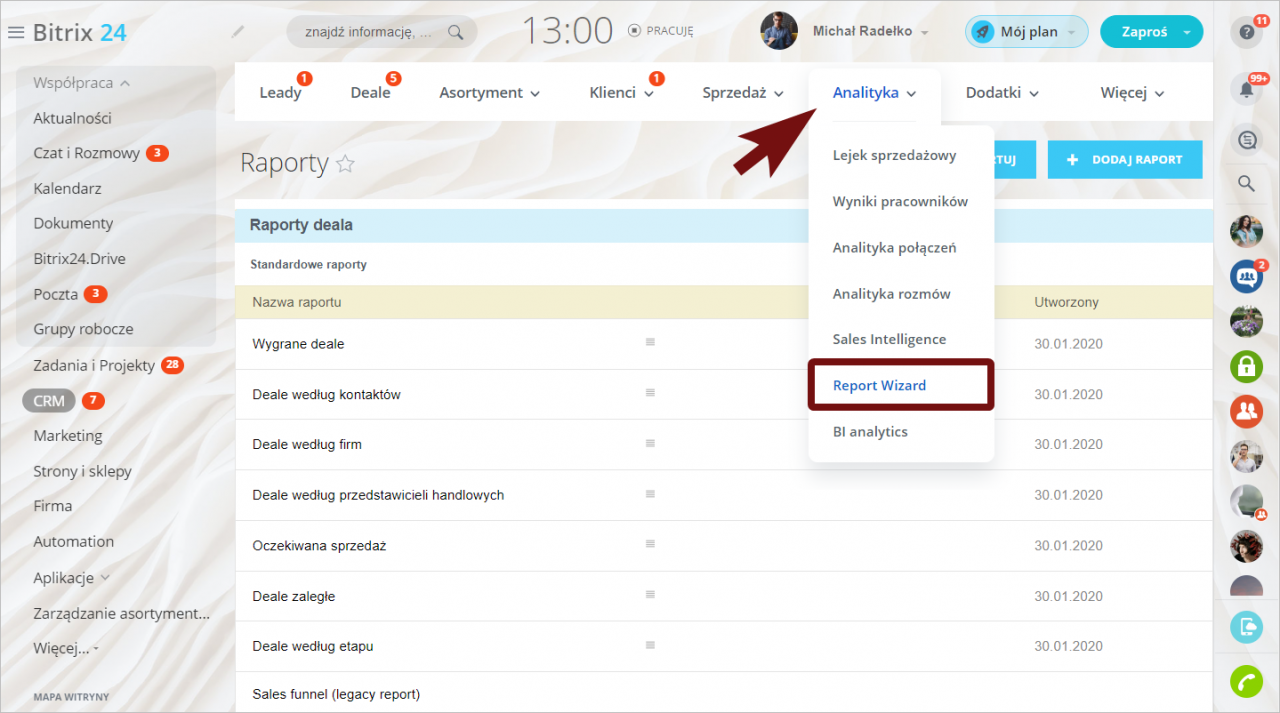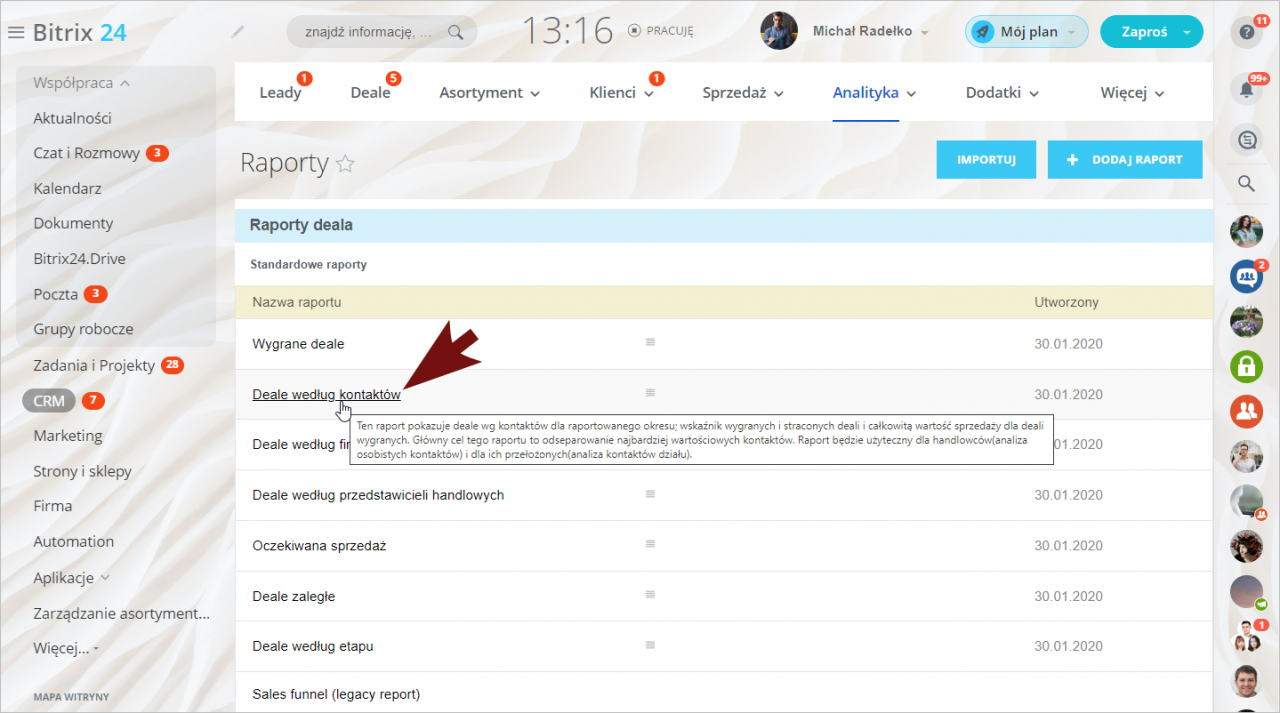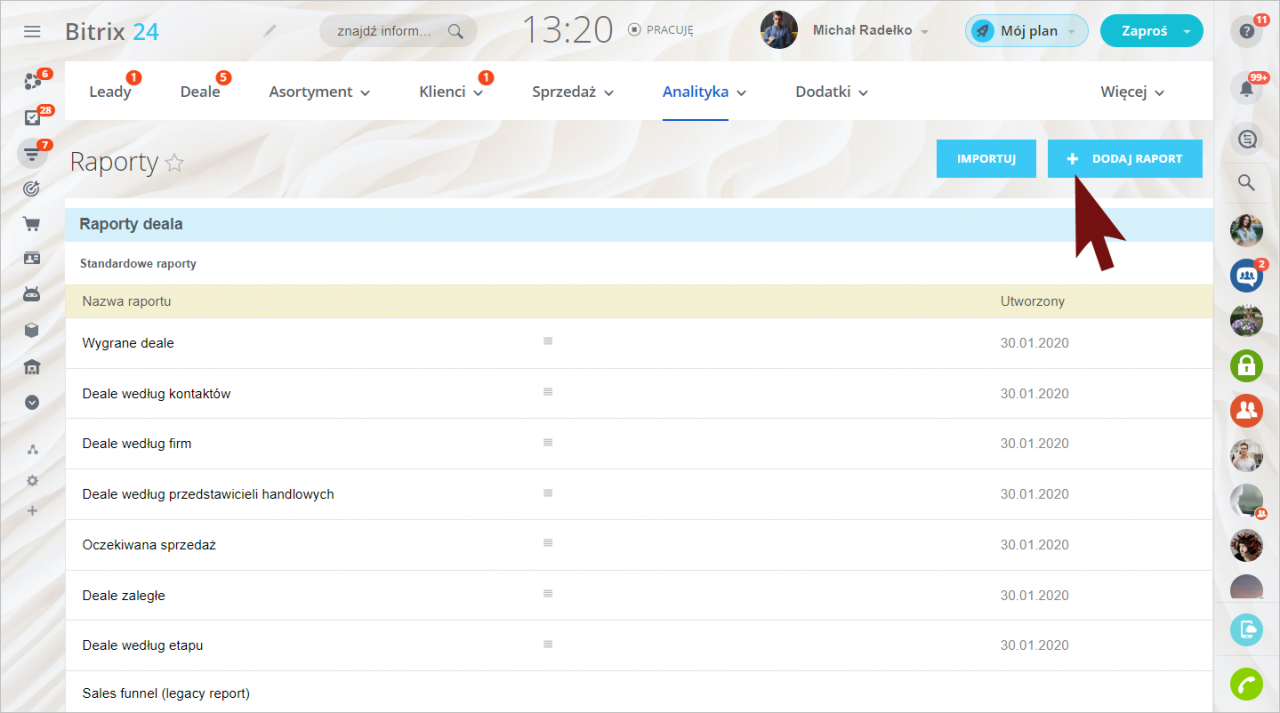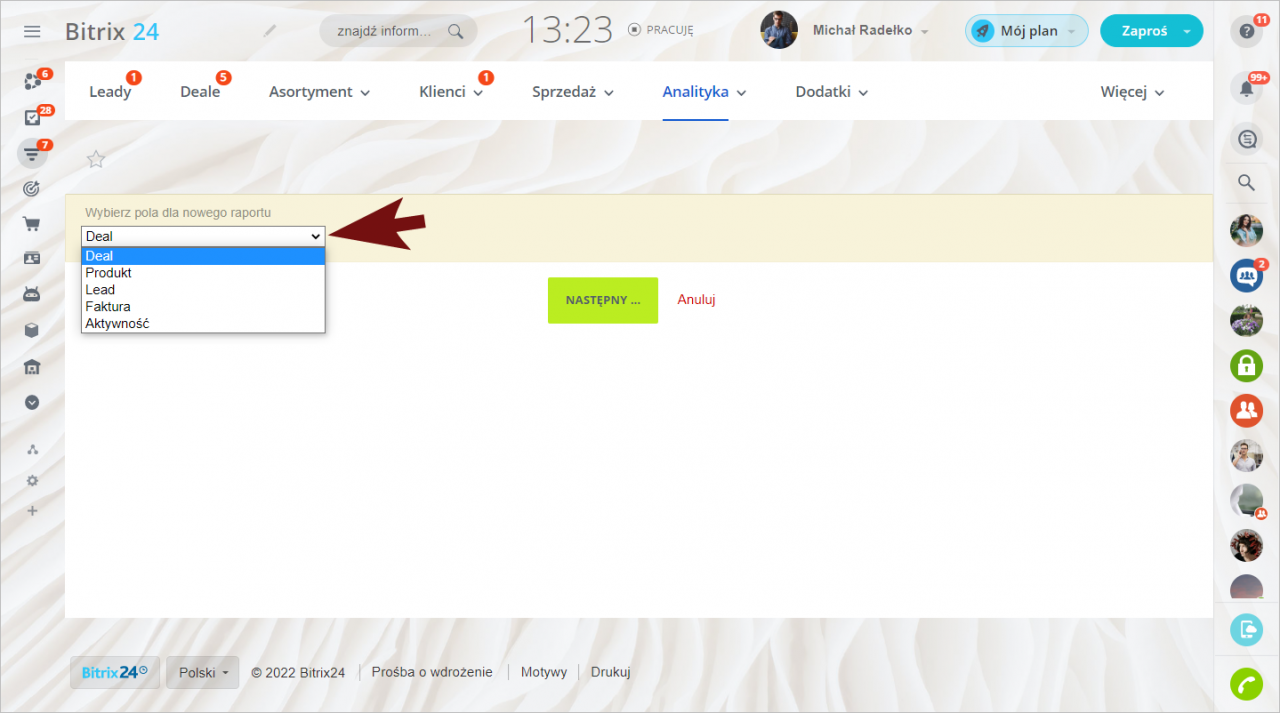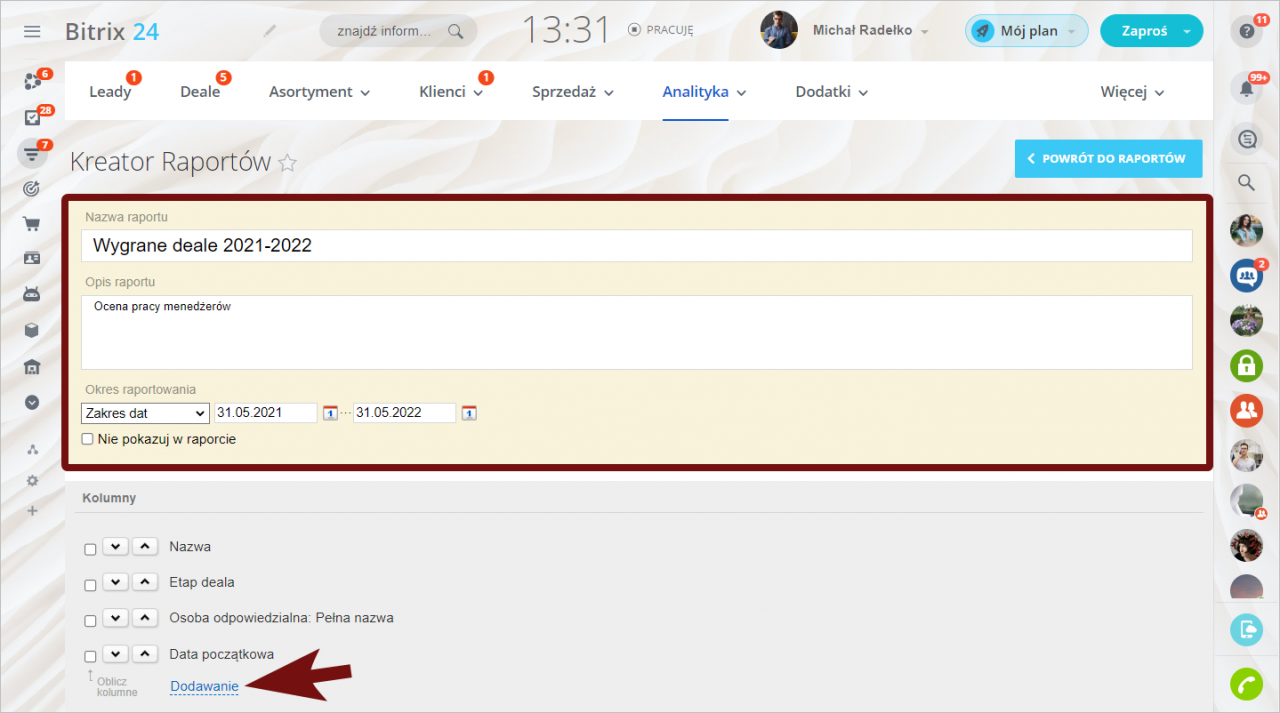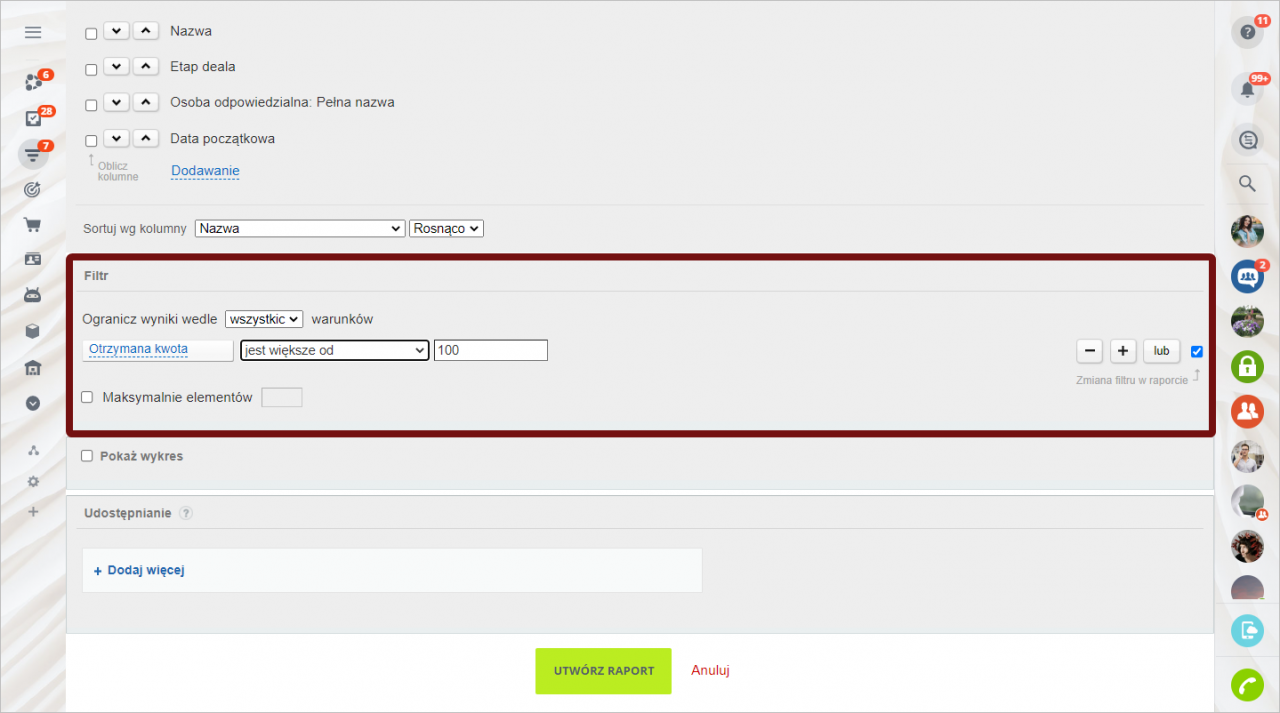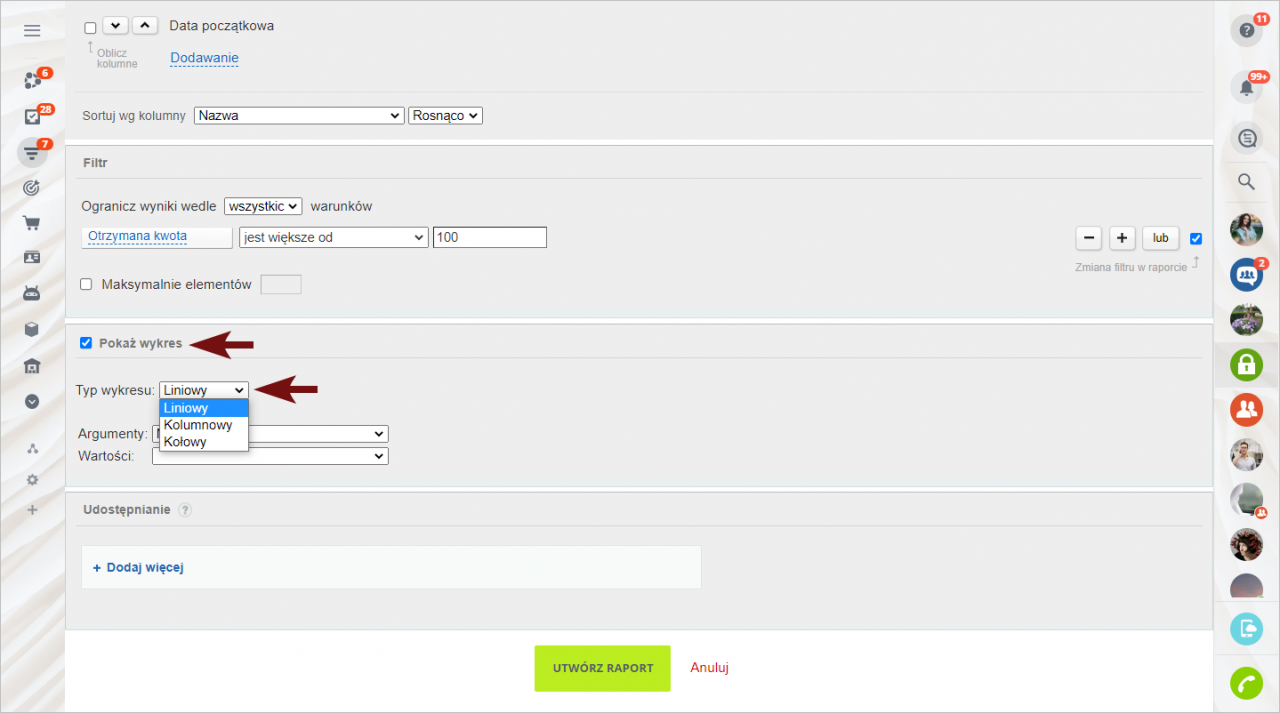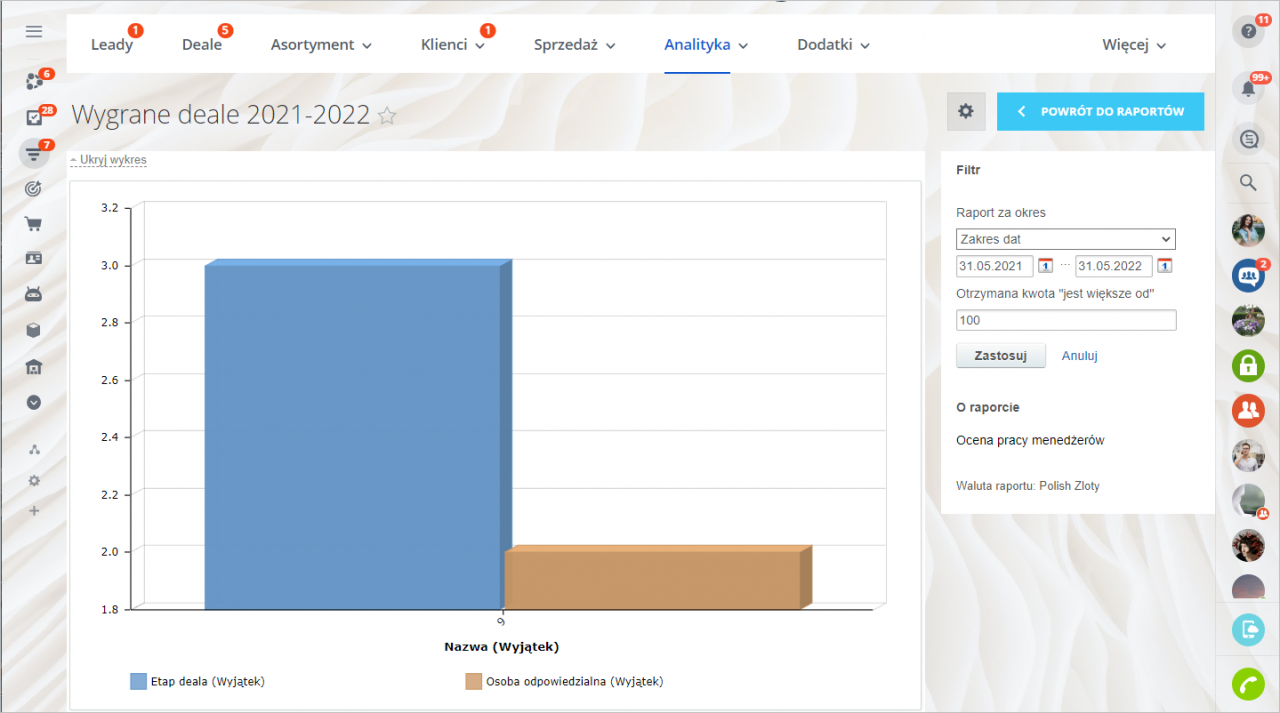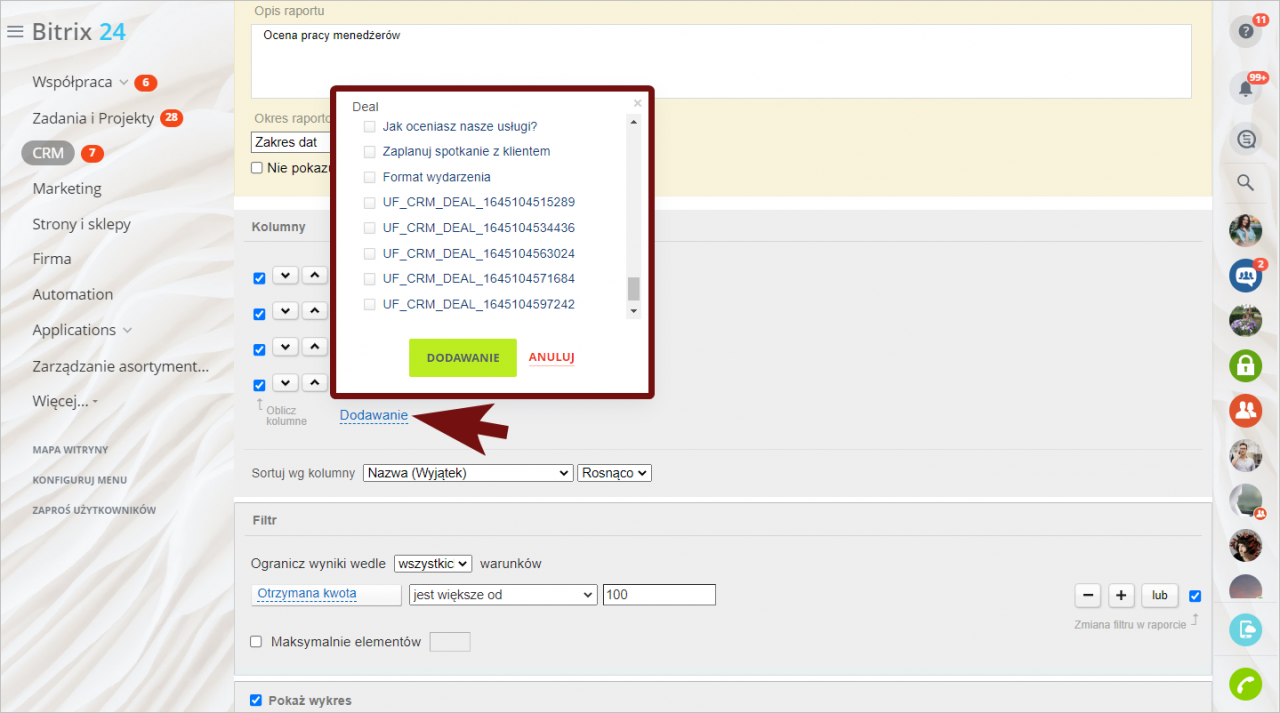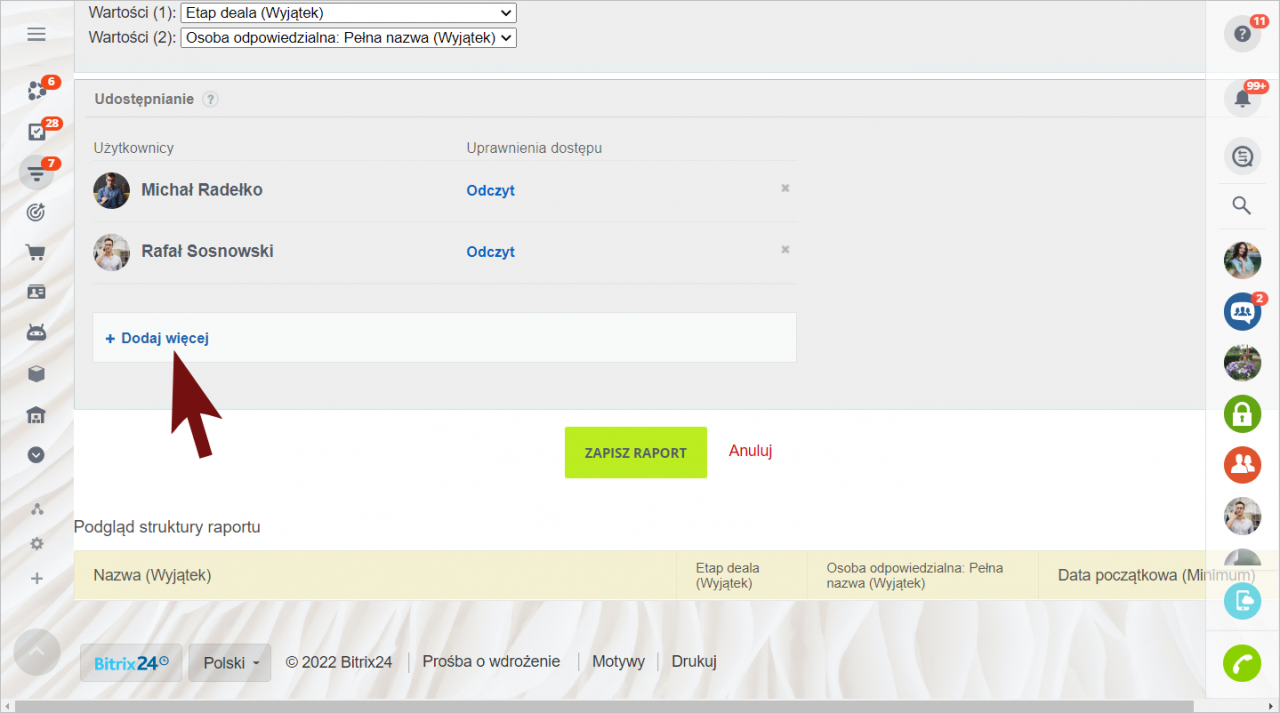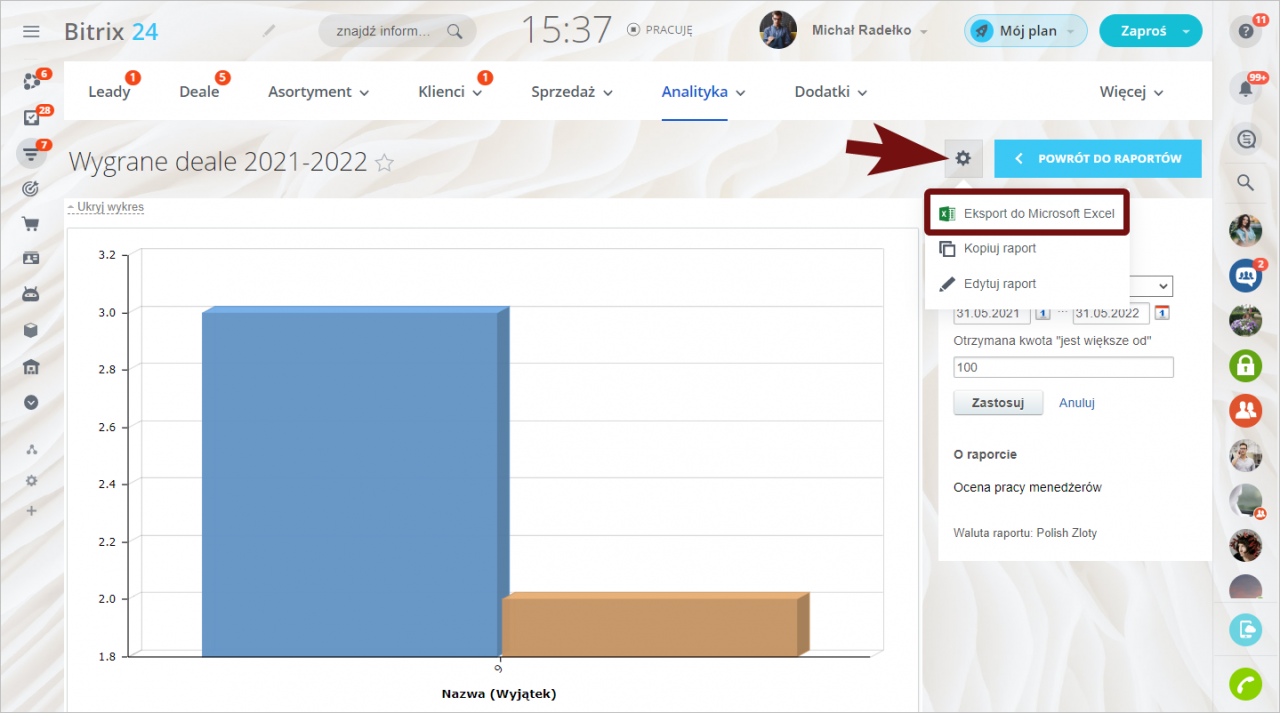Za pomocą kreatora raportów w CRM menedżerowie mogą ocenić, jak firma się rozwija, jakie zyski przynieśli menedżerowie i jaki produkt najlepiej się sprzedaje.
Jak dodać raport?
Przejdź do CRM> Analityka> Kreator raportów.
Możesz utworzyć raport z listy raportów standardowych. Aby to zrobić, wybierz potrzebny szablon. Najedź kursorem na szablon, aby wyświetlić bardziej szczegółowe informacje o treści raportu.
Aby utworzyć nowy raport, kliknij przycisk Dodaj raport w prawym górnym rogu.
Wybierz zestaw pól w raporcie. Obecnie raport można budować dla deali, produktów, leadów, faktur i działań.
W formularzu wpisz nazwę raportu, opis, okres raportowania i dodaj potrzebne kolumny.
Możesz także dodać filtry, aby ograniczyć wyniki wyszukiwania. Na przykład w raporcie podaliśmy dodatkowy parametr: otrzymana kwota jest większa od 100. W ten sposób możesz zobaczyć wszystkie deale, które przekraczają określoną kwotę.
Aby zbudować wykres w raporcie, zaznacz opcję Pokaż wykres.
Wykres w raporcie zostanie wyświetlony w zależności od wybranego typu: liniowy, kolumnowy lub kołowy.
Jak dodać niestandardowe pola do raportu
W raportach możesz używać niestandardowych pól CRM. Będą dostępne podczas konfigurowania kolumn raportu.
Jak udostępnić raport współpracownikom
Jeśli chcesz udostępnić raport współpracownikom, kliknij przycisk Dodaj więcej w sekcji Udostępnianie i wybierz potrzebnych pracowników. Nie udostępniasz danych, a jedynie wyświetlasz szablon raportu.
Aby udostępnić dane z raportu, możesz również je wyeksportować do programu Excel i wysłać współpracownikom.